Sistem Bip’leri Kapansın
Arada çık “bip” seslerinden sıkıldıysanız Regedit’den “HKEY_CURRENT_USER\Control
Panel\Sound” anahtarına ulaşın. “Beep” değerini “no” olarak değiştirin.
Ekran Koruyuculardan Kurtulun
Eğer XP ekran koruyucularını kullanmıyor ve bunlardan kurtulmak istiyorsanız
Çalıştıra C:\WINDOWS\system32\dllcache (eğer sistem D ye kurulu ise D yapın)
yazın ve klasörü açın.. buradaki bütün Ekran koruyucuları silin.daha sonra C:\windows\system32
içindeki ekran koruyucuları silin ve kurtulun.
Shared Document’i Kaldırın
Bilgisayarımdan Shared Document’i kaldırmak için Regedit’den
“HKEY_LOCAL_MACHINE\SOFTWARE\ Microsoft\Windows\CurrentVersion\Explorer\MyComput er\ NameSpace\DelegateFolders”
anahtarına ulaşın ve buradaki “{59031a47-3f72-44a7-89c5-5595fe6b30ee}” alt
anahtarını kaldırın.
Açılış Disketi Oluşturmak
Disketi disket sürücünüze takın.. formatlayın.daha sonra “Create MS-DOS Startup
Disk” i çalıştırın.
XP’nin Firewall Özelliğini Kapatmak
Bu özellik o kadar büyük bir koruma sağlamamakla internet bağlantısının hızınıda
büyük oranda düşürür. Bunu kapatmak için: Start-Connect to-Show All Connection
(Başlat-Bağlan- Bütün Bağlantıları Göster) bölümüne girin. Firewall koruması
olan bağlantılar üzerinde bir kilit işareti görürsünüz. Bu bağlantıya sağ
tıklayın ve Properties (özellikler) sekmesine girin. Daha sonra Advanced
(Gelişmiş) sekmesine girin. Daha sonra Internet Connection Firewall aktif halden
çıkarın.
Windows XP’yi Hızlı Kapatma
Regedit “HKEY_CURRENT_USER\Control Panel\Desktop” anahtarına gidin ve
“AutoEndTask” DWORD değerini “1” yapın.
Windows Daha da Hızlansın
Windows XP de NTFS dosya sistemi her dosya ve klasör için son erişim ve son
güncelleme bilgilerini tutar. Bu özellik kullanışlı olsa da normal bir kullanıcı
için pek bir anlma ifade etmez. Bunu kapatmak için Regedit den“HKEY_LOCAL_MACHINE\SYSTEM\CurrentControlSet\ Co ntrol\FileSystem”
anahtarına ulaşın ve “NtfsDisableLastAccessUpdate” değerini bulun ve “1” yapın.
Açıklama Yapmasın
Windows XP Mouse okuyla bir dosyanın yada klasörün üzerine gittiğinizi zaman o
dosya/klasör bilgilerini verir. Bu özelliği kapatmak için “HKEY_CURRENT_USER\Software\Microsoft\Windows \Curr entVersion\Explorer\Advanced”
anahtarını bulun ve “ShowInfoTip” DWORD değerini bulup değerini “0” yapın.
Bilgisayar Otomatik Kapanmıyor
Windows XP’den çıkarken bazen bilgisayarın otomatik kapanmadığı olur. Bu sorunu
halletmek için Regedit’den “HKEY_CURRENT_USER\Control Panel\Desktop” anahtarına
ulaşın ve “PowerOffActive” DWORD değerini bulup değerini “1” olarak değiştirin.
Açılış Süresini Kısaltın
NTFS dosya sistemli işletim sisteminizde “NTFS Check” e yapacağınız ufak ayarla
bilgisayarınızın açılış süresini kısaltabilirisiniz. “CHKNTFS” komutu “AUTOCHK”
başlangıç sayım zamanının kullanım komutudur. Normalde 9 saniye olan bu zamanı
daha aşağıya çekmeniz mümkün. Bunun için komut satırına
“CHKNTFS/T:4” (4 yerin eherhangi bir sayıda olabilir) yazmanız yeterli olacak.
Ve Bunun için regeditden HKLM\SYSTEM\CurrentControlSet\ Control\SessionManager\MemoryManagement\ PrefetchParameters
anahtarına ulaşın ve buradaki EnablePrefetcher değerini “5” yapın.
Boot Dosyaları İle Açılışı Hızlandırın
Regedit’e giirp “HKEY_LOCAL_MACHINE\SOFTWARE\Microsoft\Dfrg\B ootOp timizeFunction”
anahtarına gidin, burada “Enable” adındaki string anahtarını bulun ve değerini
“Y” yapın.
Windows XP’ yi Hızdan Uçurun
Regedit’den “HKEY_LOCAL_MACHINE\SYSTEM\CurrentControlSet\ Contr ol\PriorityControl”
anahtarına ulaşın. Boş bi yere sağ tıklayıp yeniden DOWRD değeri deyin ve isim
olarak IRQ8Priority verin.. oluşturduğunuz bu DOWRD değerinin değerini “1”
yapın.
Sistemin Klavye Yardımıyla Yeniden Başlatılması
Genellikle yeni sistem kurulduğunda veya bazı boot gerektiren programlar
kurulduğunda bilgisayarınızı yeniden başlatmanız gerekir. Buna bi klavye
kısayolu atamak için Regedit’den “HKEY_LOCAL_MACHINE\SOFTWARE\Microsoft\Window s\Cur rentVersion\Winlogon”
anahtarına ulaşın. Yeni bir Dize Değeri oluşturun ve isim olarak
“EnableQuickReboot” yazın ve dize değerini açın değer olarak “1” verin. Bundan
sonra bilgisayarınızı Ctrl+Shift+Alt+Del tuş kombinasyonu ile
kapatabilirsiniz.
Bir Explorer Hatasında Tüm Explorer’ları Kaybetmeyin
Bunu yapmak için herhangi bir Windows penceresinde üsteki menüden
Araçlar-Klasör Seçenekleri-Görünüm sekmesi içinde Gelişmiş Ayarlar ‘da “Klasör
Pencerelerini Ayrı Bir İşlemde Başlat” seçeneğini aktif hale getirin.
Sisteminizi Sunucuya Çevirin
Bunu yaparak sisteminizin bir sunucu performansında ve bir sunucu olarak
çalışmasını sağlayabilirsiniz. Fakat bunun için 512 MB ve üstü bellek tavsiye
ediliyor. Bunu yapmak için Regedit’den “HKEY_LOCAL_MACHINE\SYSTEM\CurrentControlSet\ Contr ol\Session
Manager\Memory Management” anahtarına ulaşın ve “LargeSystemCache” DWORD
değerinin değerini “1” yapın.
Explorer Gibi Masaüstünüzde Ayrı Çalıştırın
Bunu yapmak için Regedit’ den “HKEY_CURRENT_USER\Software\Microsoft\Windows \Curr entVersion\Explorer”
anahtarına ulaşın ve bu anahtar altında yeni bir DWORD değeri oluşturun. İsim
olarak “DesktopProcess” yazın ve değerini “1” yapın.
Gereksiz Servislerden Kurtularak Performansı Arttırın
Bunu yapmak için Başlat-Çalıştır ‘a “services.msc” yazın. Daha sonra Burada
işinize yarmayan servisleri kapatarak hızınızı arttırın. Servisleri yukarıdaki
Durum çubuğu ile çalışma durumuna göre sıralayabiliriz. Servisleri kapatmak
için ise çift tıklayıp Başlangıç Türünüde Devre Dışı Veya Elle olarak
Seçebilirsiniz. Şimdi Bazı servislere ve görevlerine bakalım.
a-DHPC İstemcisi : Eğer Bilgisayarınız otomatik olarak IP almıyorsa, bunu
kapatabilirsiniz.
b-DNS İstemcisi : Yerel ağınızda DNS sunucusu yoksa bu servisi
kapatabilirsiniz.
c- Nvidia Driver Help Service : Nvidia ‘nın yardım Servisi eğer gerek
duymuyorsanız ki pek gerekli bir şey değil hemen kapatın.
d- Internet Bağlantı Güvenlik Duvarı (ICS) : Eğer firewall kullanmıyorsanız ve
Internet paylaşımı yapmıyorsanız bunu iptal edebilirsiniz.
e-Görev Zamanlayıcı : Görev zamanlayıcı kullanmıyorsanız kapatabilirsiniz.
f- Kablosuz Sıfır Yapılandırma: Kablosuz ağlarla herhangi bir ilginiz yoksa
kapatın gitsin.
g-Taşınabilir Ortam Seri No : Bu servis portatif müzik çalarınızın seri
numarasını alıyor. Sık kullanmıyorsanız durdurun. (Ne olduğunu bilmiyorsanız
hemen durdurun)
h-Terminal Hizmetleri : Bilgisayarınıza uzaktan erişim yapan kimse yoksa ve
sizde bunu kullanmıyorsanız kapatın.
j-Hata Bildirim Hizmeti : Bir çok kullanıcı gibi hoşunuza gitmiyorsa durdurun.
k-Otomatik Güncelleştirme : Windows’un otomatik güncelleştirilmesini
istemiyorsanız durdurun.
l-Messenger: Eğer bir Windows2000 domain’e bağlı değilseniz durdurun.
Arada çık “bip” seslerinden sıkıldıysanız Regedit’den “HKEY_CURRENT_USER\Control
Panel\Sound” anahtarına ulaşın. “Beep” değerini “no” olarak değiştirin.
Ekran Koruyuculardan Kurtulun
Eğer XP ekran koruyucularını kullanmıyor ve bunlardan kurtulmak istiyorsanız
Çalıştıra C:\WINDOWS\system32\dllcache (eğer sistem D ye kurulu ise D yapın)
yazın ve klasörü açın.. buradaki bütün Ekran koruyucuları silin.daha sonra C:\windows\system32
içindeki ekran koruyucuları silin ve kurtulun.
Shared Document’i Kaldırın
Bilgisayarımdan Shared Document’i kaldırmak için Regedit’den
“HKEY_LOCAL_MACHINE\SOFTWARE\ Microsoft\Windows\CurrentVersion\Explorer\MyComput er\ NameSpace\DelegateFolders”
anahtarına ulaşın ve buradaki “{59031a47-3f72-44a7-89c5-5595fe6b30ee}” alt
anahtarını kaldırın.
Açılış Disketi Oluşturmak
Disketi disket sürücünüze takın.. formatlayın.daha sonra “Create MS-DOS Startup
Disk” i çalıştırın.
XP’nin Firewall Özelliğini Kapatmak
Bu özellik o kadar büyük bir koruma sağlamamakla internet bağlantısının hızınıda
büyük oranda düşürür. Bunu kapatmak için: Start-Connect to-Show All Connection
(Başlat-Bağlan- Bütün Bağlantıları Göster) bölümüne girin. Firewall koruması
olan bağlantılar üzerinde bir kilit işareti görürsünüz. Bu bağlantıya sağ
tıklayın ve Properties (özellikler) sekmesine girin. Daha sonra Advanced
(Gelişmiş) sekmesine girin. Daha sonra Internet Connection Firewall aktif halden
çıkarın.
Windows XP’yi Hızlı Kapatma
Regedit “HKEY_CURRENT_USER\Control Panel\Desktop” anahtarına gidin ve
“AutoEndTask” DWORD değerini “1” yapın.
Windows Daha da Hızlansın
Windows XP de NTFS dosya sistemi her dosya ve klasör için son erişim ve son
güncelleme bilgilerini tutar. Bu özellik kullanışlı olsa da normal bir kullanıcı
için pek bir anlma ifade etmez. Bunu kapatmak için Regedit den“HKEY_LOCAL_MACHINE\SYSTEM\CurrentControlSet\ Co ntrol\FileSystem”
anahtarına ulaşın ve “NtfsDisableLastAccessUpdate” değerini bulun ve “1” yapın.
Açıklama Yapmasın
Windows XP Mouse okuyla bir dosyanın yada klasörün üzerine gittiğinizi zaman o
dosya/klasör bilgilerini verir. Bu özelliği kapatmak için “HKEY_CURRENT_USER\Software\Microsoft\Windows \Curr entVersion\Explorer\Advanced”
anahtarını bulun ve “ShowInfoTip” DWORD değerini bulup değerini “0” yapın.
Bilgisayar Otomatik Kapanmıyor
Windows XP’den çıkarken bazen bilgisayarın otomatik kapanmadığı olur. Bu sorunu
halletmek için Regedit’den “HKEY_CURRENT_USER\Control Panel\Desktop” anahtarına
ulaşın ve “PowerOffActive” DWORD değerini bulup değerini “1” olarak değiştirin.
Açılış Süresini Kısaltın
NTFS dosya sistemli işletim sisteminizde “NTFS Check” e yapacağınız ufak ayarla
bilgisayarınızın açılış süresini kısaltabilirisiniz. “CHKNTFS” komutu “AUTOCHK”
başlangıç sayım zamanının kullanım komutudur. Normalde 9 saniye olan bu zamanı
daha aşağıya çekmeniz mümkün. Bunun için komut satırına
“CHKNTFS/T:4” (4 yerin eherhangi bir sayıda olabilir) yazmanız yeterli olacak.
Ve Bunun için regeditden HKLM\SYSTEM\CurrentControlSet\ Control\SessionManager\MemoryManagement\ PrefetchParameters
anahtarına ulaşın ve buradaki EnablePrefetcher değerini “5” yapın.
Boot Dosyaları İle Açılışı Hızlandırın
Regedit’e giirp “HKEY_LOCAL_MACHINE\SOFTWARE\Microsoft\Dfrg\B ootOp timizeFunction”
anahtarına gidin, burada “Enable” adındaki string anahtarını bulun ve değerini
“Y” yapın.
Windows XP’ yi Hızdan Uçurun
Regedit’den “HKEY_LOCAL_MACHINE\SYSTEM\CurrentControlSet\ Contr ol\PriorityControl”
anahtarına ulaşın. Boş bi yere sağ tıklayıp yeniden DOWRD değeri deyin ve isim
olarak IRQ8Priority verin.. oluşturduğunuz bu DOWRD değerinin değerini “1”
yapın.
Sistemin Klavye Yardımıyla Yeniden Başlatılması
Genellikle yeni sistem kurulduğunda veya bazı boot gerektiren programlar
kurulduğunda bilgisayarınızı yeniden başlatmanız gerekir. Buna bi klavye
kısayolu atamak için Regedit’den “HKEY_LOCAL_MACHINE\SOFTWARE\Microsoft\Window s\Cur rentVersion\Winlogon”
anahtarına ulaşın. Yeni bir Dize Değeri oluşturun ve isim olarak
“EnableQuickReboot” yazın ve dize değerini açın değer olarak “1” verin. Bundan
sonra bilgisayarınızı Ctrl+Shift+Alt+Del tuş kombinasyonu ile
kapatabilirsiniz.
Bir Explorer Hatasında Tüm Explorer’ları Kaybetmeyin
Bunu yapmak için herhangi bir Windows penceresinde üsteki menüden
Araçlar-Klasör Seçenekleri-Görünüm sekmesi içinde Gelişmiş Ayarlar ‘da “Klasör
Pencerelerini Ayrı Bir İşlemde Başlat” seçeneğini aktif hale getirin.
Sisteminizi Sunucuya Çevirin
Bunu yaparak sisteminizin bir sunucu performansında ve bir sunucu olarak
çalışmasını sağlayabilirsiniz. Fakat bunun için 512 MB ve üstü bellek tavsiye
ediliyor. Bunu yapmak için Regedit’den “HKEY_LOCAL_MACHINE\SYSTEM\CurrentControlSet\ Contr ol\Session
Manager\Memory Management” anahtarına ulaşın ve “LargeSystemCache” DWORD
değerinin değerini “1” yapın.
Explorer Gibi Masaüstünüzde Ayrı Çalıştırın
Bunu yapmak için Regedit’ den “HKEY_CURRENT_USER\Software\Microsoft\Windows \Curr entVersion\Explorer”
anahtarına ulaşın ve bu anahtar altında yeni bir DWORD değeri oluşturun. İsim
olarak “DesktopProcess” yazın ve değerini “1” yapın.
Gereksiz Servislerden Kurtularak Performansı Arttırın
Bunu yapmak için Başlat-Çalıştır ‘a “services.msc” yazın. Daha sonra Burada
işinize yarmayan servisleri kapatarak hızınızı arttırın. Servisleri yukarıdaki
Durum çubuğu ile çalışma durumuna göre sıralayabiliriz. Servisleri kapatmak
için ise çift tıklayıp Başlangıç Türünüde Devre Dışı Veya Elle olarak
Seçebilirsiniz. Şimdi Bazı servislere ve görevlerine bakalım.
a-DHPC İstemcisi : Eğer Bilgisayarınız otomatik olarak IP almıyorsa, bunu
kapatabilirsiniz.
b-DNS İstemcisi : Yerel ağınızda DNS sunucusu yoksa bu servisi
kapatabilirsiniz.
c- Nvidia Driver Help Service : Nvidia ‘nın yardım Servisi eğer gerek
duymuyorsanız ki pek gerekli bir şey değil hemen kapatın.
d- Internet Bağlantı Güvenlik Duvarı (ICS) : Eğer firewall kullanmıyorsanız ve
Internet paylaşımı yapmıyorsanız bunu iptal edebilirsiniz.
e-Görev Zamanlayıcı : Görev zamanlayıcı kullanmıyorsanız kapatabilirsiniz.
f- Kablosuz Sıfır Yapılandırma: Kablosuz ağlarla herhangi bir ilginiz yoksa
kapatın gitsin.
g-Taşınabilir Ortam Seri No : Bu servis portatif müzik çalarınızın seri
numarasını alıyor. Sık kullanmıyorsanız durdurun. (Ne olduğunu bilmiyorsanız
hemen durdurun)
h-Terminal Hizmetleri : Bilgisayarınıza uzaktan erişim yapan kimse yoksa ve
sizde bunu kullanmıyorsanız kapatın.
j-Hata Bildirim Hizmeti : Bir çok kullanıcı gibi hoşunuza gitmiyorsa durdurun.
k-Otomatik Güncelleştirme : Windows’un otomatik güncelleştirilmesini
istemiyorsanız durdurun.
l-Messenger: Eğer bir Windows2000 domain’e bağlı değilseniz durdurun.